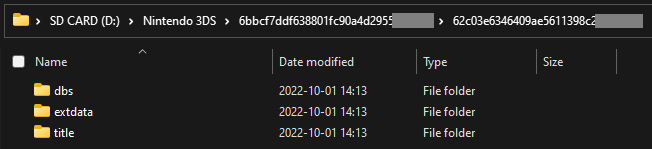BannerBomb3
Dettagli Tecnici (opzionale)
Per avviare codice non ufficiale, approfittiamo di una falla di sicurezza nella sezione Gestione Nintendo DSiWare dell’applicazione Impostazioni della console.
A questo scopo, useremo la chiave di crittografia della tua console (movable.sed) per generare un backup DSiWare che possa essere avviato dalla console.
Per una spiegazione più tecnica, vedi qui.
Note di Compatibilità
Queste istruzioni funzionano su console americane, europee, giapponesi e coreane, indicate rispettivamente dalle lettere U, E, J o K dopo la versione del sistema operativo.
Se hai una console taiwanese (indicata da una T dopo la versione di sistema), segui invece questa pagina.
Cosa serve
- Il tuo file
movable.sedottenuto completando Seedminer o nimhax
Sezione I - Preparazione
In questa sezione, copierai i file necessari per attivare l’exploit BannerBomb3 nella scheda SD della tua console.
- Spegni il tuo 3DS
- Inserisci la scheda SD nel tuo computer
- Avvia Bannerbomb3 Injector sul tuo computer
- Carica il tuo file movable.sed scegliendo l’opzione “Choose File”
- Seleziona “Build and Download”
- Verrà scaricato un exploit DSiWare chiamato
F00D43D5.bine un payload chiamatobb3.binall’interno di un archivio zip (DSIWARE_EXPLOIT.zip)
- Verrà scaricato un exploit DSiWare chiamato
- Copia il file
bb3.bindaDSIWARE_EXPLOIT.zipnella directory principale della tua scheda SD- La directory principale della scheda SD è la cartella della tua scheda SD in cui è possibile visualizzare la cartella Nintendo 3DS, ma non il suo interno
- Questo file non ha bisogno di essere aperto o estratto

- Nella tua scheda SD, entra in
Nintendo 3DS-><ID0>-><ID1> - Crea una cartella chiamata
Nintendo DSiWareall’interno di<ID1>- Se hai già la cartella e sono già presenti dei file di backup DSiWare (
<id-a-8-caratteri>.bin) all’interno, copiali sul PC e rimuovili dalla scheda SD
- Se hai già la cartella e sono già presenti dei file di backup DSiWare (
- Copia il file
F00D43D5.bindaDSIWARE_EXPLOIT.zipnella cartellaNintendo DSiWare

Sezione II - Verifica Pulsanti Hardware
In questa sezione controllerai se la tua console può accedere alla Modalità Provvisoria. Serve per determinare quale metodo seguirai nella prossima pagina.
- Con la console ancora spenta, tieni premuto i pulsanti (L) + (R) + (Su) + (A), dopodiché, tenendo premuti i pulsanti, accendi la console
- Tieni premuti i pulsanti finché la console non mostrerà una schermata di aggiornamento dei sistema (cioè la Modalità Provvisoria)
- Se viene mostrata la schermata di aggiornamento del sistema, premi Annulla
- La console si spegnerà
- Se la console si avvia nel menu HOME, spegni la console
Passaggi successivi: Scelta di un exploit
Se nella sezione precedente hai visto la schermata di aggiornamento del sistema, la Modalità Provvisoria è funzionante sulla tua console.
Se la console ha avviato la Modalità Provvisoria, prosegui con Installazione di boot9strap (USM)
Se la console NON ha avviato la Modalità Provvisoria, prosegui con Installazione di boot9strap (Fredtool)